Miks mu telefoni ekraan muutub roheliseks?
Miscellanea / / November 06, 2023
Teie iPhone'i või Androidi ekraan võib pärast uue operatsioonisüsteemi versiooni installimist mõnikord roheliseks muutuda. Sama probleem võib ilmneda ka vahetult pärast süsteemi taastamist. Hea uudis on see, et rohelise ekraani probleeme esineb harva ja mõned kasutajad ei puutu selliste probleemidega kokku. Kui aga olete üks neist, kes ei vea, kasutage Androidi või iPhone'i rohelise ekraani parandamiseks allolevaid samme.

Tasub mainida, et Samsungi kasutajad kogevad neid probleeme sagedamini kui teised kasutajad. Enne tõrkeotsingu sammudega alustamist mõelgem, miks teie telefoni ekraan roheliseks muutub.
Mis on rohelise ekraani probleem
Teie Android-telefoni või iPhone'i ekraanile võib tekkida roheline toon või jooned. Mõnikord võib kogu telefoni ekraan muutuda roheliseks. Enne lähimasse teeninduskeskusesse kiirustamist mõistke probleemi kohta rohkem teavet ja proovige seda tõrkeotsingut teha.
Mis põhjustab minu telefoni ekraani roheliseks muutumist
Rohelise ekraani probleemid võivad olla tingitud riistvararikkest, mõranenud ekraanist, kõrgetest temperatuuridest, vigastest rakendustest, veekahjustustest, vananenud süsteemi OS-ist jne.
1. Lülitage seade sundvälja
Sundseiskamise käivitamiseks vajutage ja hoidke toitenuppu umbes kümme sekundit all. Oodake paar minutit, taaskäivitage seade ja kontrollige, kas probleem on kadunud. Kui see püsib, sulgege terminal kolm või neli korda järjest. Kui roheline ekraan ei kao pärast mitut sundseiskamist, on tõenäoliselt riistvara vigane.
Saate oma iPhone'i sundida taaskäivitama, järgides alltoodud samme.
Samm 1: Vajutage ja vabastage kiiresti helitugevuse suurendamise nuppu. Tehke sama helitugevuse vähendamise nupuga.
2. samm: Vajutage ja hoidke toitenuppu all, kuni ilmub Apple'i logo. Vabastage külgnupp.

2. Tehke kõva lähtestamine (Android)
Tehke kõva lähtestamine ja kontrollige, kas see lahendus aitab teie eest ära. Selleks vajutage ja hoidke toitenuppu ja helitugevuse vähendamise nuppe umbes 30 sekundit all. Vabastage klahvid, kui ekraanile ilmub tootja logo. Teie seade taaskäivitub. Oodake, kuni see täielikult käivitub, ja kontrollige, kas probleem püsib.
3. Käivitage turvarežiimis (Android)
Saate oma Android-telefon turvarežiimi ja otsige rohelist tooni.
Samm 1: Kiirlülituste menüü laiendamiseks pühkige avakuval alla ja uuesti alla. Puudutage toitenuppu.
2. samm: Puudutage pikalt nuppu Lülita välja ja taaskäivitage oma Android-telefon turvarežiimis.


Desinstallige hiljuti allalaaditud rakendused
Kui rohelist tooni turvarežiimis ei kuvata, on siin peamine süüdlane üks kolmanda osapoole rakendustest. On aeg kustutada hiljuti installitud rakendused.
Samm 1: Otsige üles oma hiljuti installitud rakendused rakenduste sahtli menüüst. Puudutage pikalt rakenduse ikooni ja avage teabemenüü.
2. samm: Valige Desinstalli.

Korrake samu samme teiste rakenduste puhul ja eemaldage need oma Android-telefonist. Roheline joon peaks nüüd kaduma.
4. Hoidke seadme temperatuure kontrolli all
Pärast paari mängutunni või pikka videosalvestusseanssi võib teie telefoni ekraan kõrge temperatuuri tõttu muutuda roheliseks. Laske telefonil jahtuda ja mõne aja pärast proovige seda.
5. Lähtestage telefon
Kui ükski trikk ei tööta, on aeg seda teha lähtestage oma telefon ja seadke see nullist üles.
Androidis
Samm 1: Avage Seaded ja valige Süsteem.
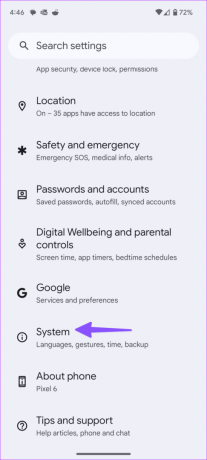
2. samm: Valige Lähtesta valikud ja toksake Kustuta kõik andmed. Nullist alustamiseks järgige ekraanil kuvatavaid juhiseid.


iPhone'is
Samm 1: Minge jaotisse Seaded ja avage Üldine.
2. samm: Puudutage valikut iPhone'i teisaldamine või lähtestamine.
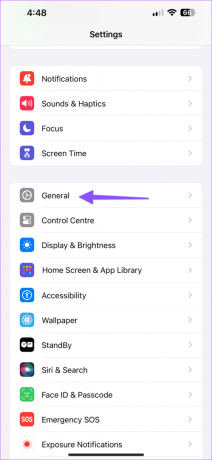

3. samm: Valige "Kustuta kogu sisu ja sätted". Oma otsuse kinnitamiseks ja iPhone'i tehase lähtestamiseks klõpsake nuppu Jätka.
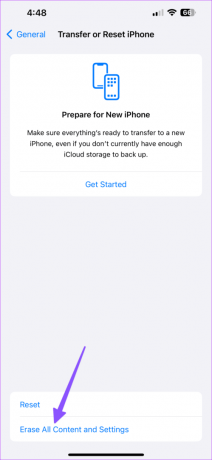

6. Riistvara või veekahjustused
Roheline ekraan võib samuti näidata, et teie seadme ekraanipistik on lahti. Vigane ekraan või emaplaat võib samuti põhjustada sarnaseid probleeme. Minge volitatud remondikeskusesse ja laske oma seade parandada. Kui teil veab, paigaldavad remonditehnikud lahtise pistiku kiiresti uuesti. Kuid kui ekraan või emaplaat on vigane, võib tekkida vajadus probleemsed riistvarakomponendid välja vahetada.
Uue, eriti originaalse ekraani hankimine võib olla üsna kulukas. Kui teie terminal on üsna vana, oleks parem osta uus seade. Selle asemel, et maksta kakssada dollarit ekraani vahetamise eest, lisage paarsada veel ja saate uhiuue seadme.
Vabanege oma telefoni rohelisest toonist
Oletame, et teie iPhone'i või Androidi ekraan muutub roheliseks; mitu korda väljalülitamise sundimine peaks probleemi lahendama. Samuti saate teha kõva lähtestamise ja kontrollida, kas see lahendab probleemi. Kui miski ei tööta, võib see olla riistvaraga seotud probleem. Minge remonditöökotta ja laske terminali parandada.
Viimati uuendatud 4. novembril 2023
Ülaltoodud artikkel võib sisaldada sidusettevõtte linke, mis aitavad toetada Guiding Techi. See aga ei mõjuta meie toimetuslikku terviklikkust. Sisu jääb erapooletuks ja autentseks.



